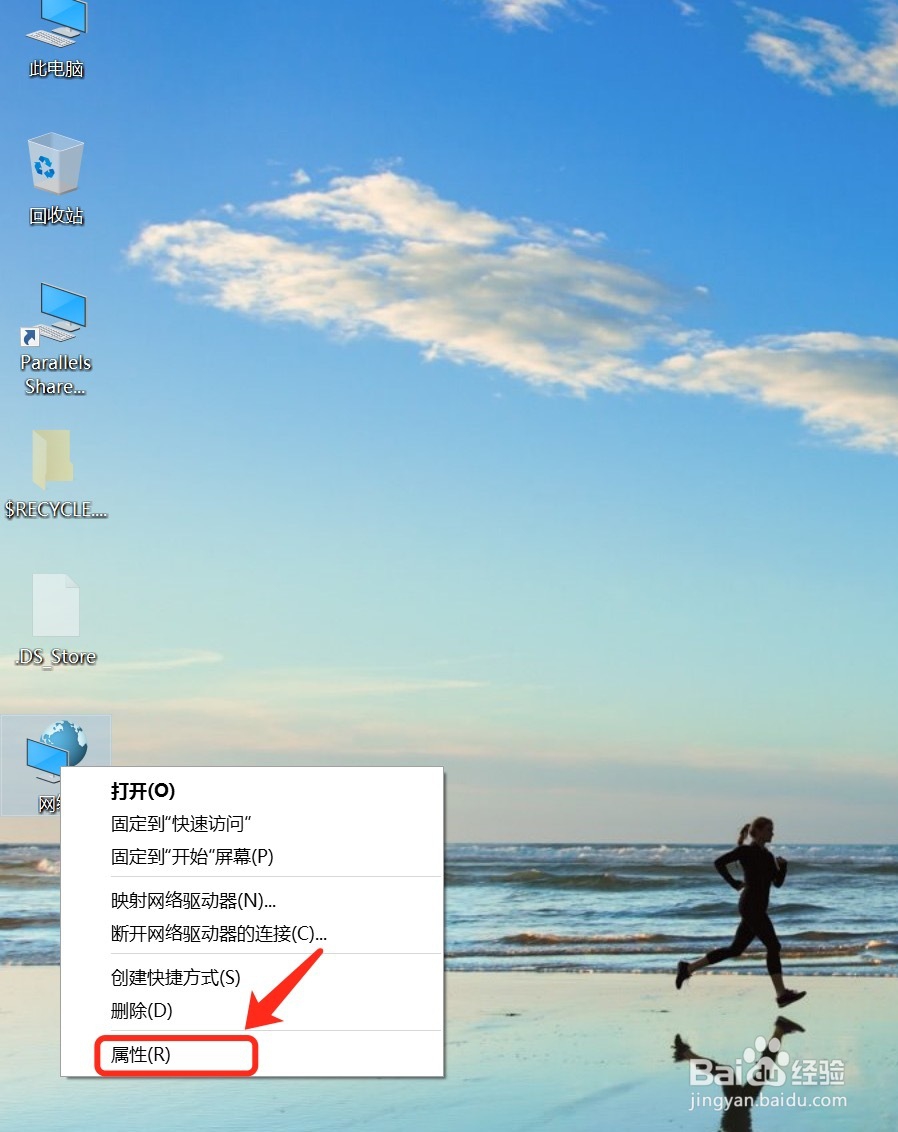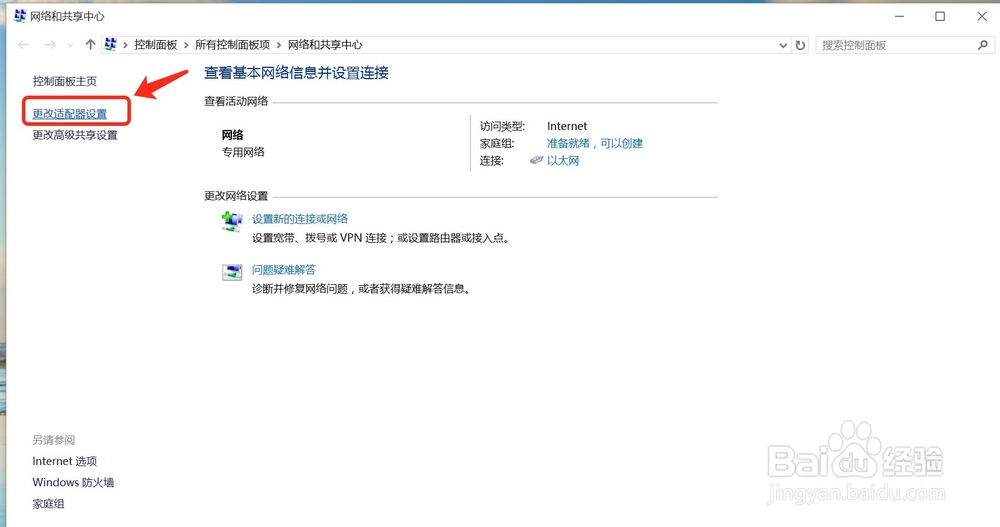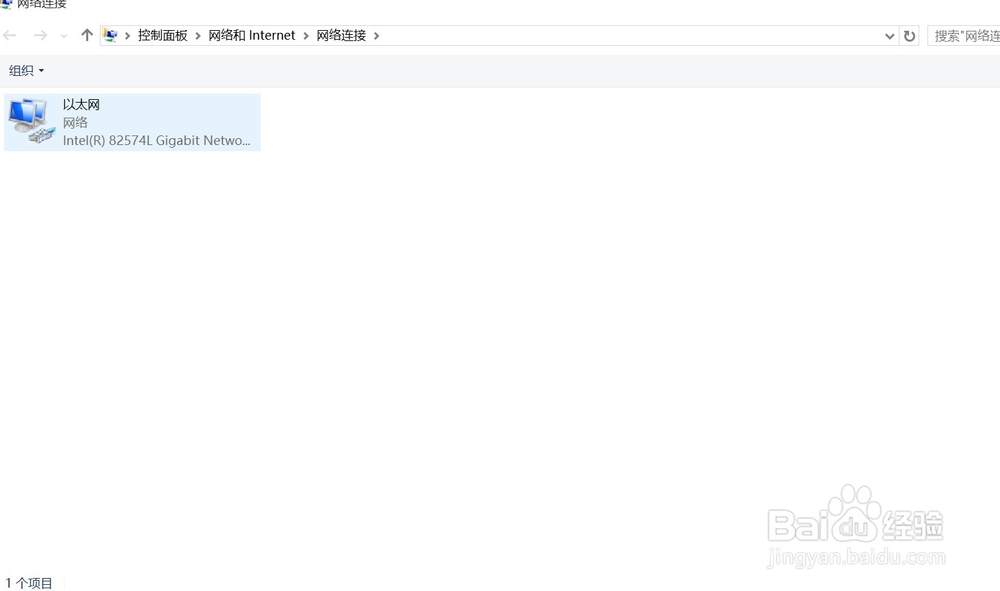Win10系统netbios网络协议启用
1、在Windows10桌面,右键点击“网络”图标,如下图所示
2、打开的网络和共享中心窗口中,点击左侧的“更改适配器设置”快捷链接。
3、可以看到网络列表,右键点击正在使用的网络,在弹出菜单中选择“属性”菜单项
4、此时打开网络属性窗口,选中Tcp/IP协议链接,如图所示
5、在打开的属性窗口中,点击右下角的“高级”设置按钮
6、在打开的高级Tcp/IP设置窗口中,点击上面的Wins标签
7、在打开的窗口中我们选中“启用Tcp/IP上的netbios协议”一项,最后点击确定岳蘖氽颐按钮即可。重新启动计算机后,就可以启用了netbios协议。
声明:本网站引用、摘录或转载内容仅供网站访问者交流或参考,不代表本站立场,如存在版权或非法内容,请联系站长删除,联系邮箱:site.kefu@qq.com。
阅读量:64
阅读量:38
阅读量:37
阅读量:57
阅读量:75